- Важные сведения по настройке звука
- С чего начать?
- Регистрация
- Справка Mixcraft
- Добавление / Перемещение / Масштабирование / Удаление
- Экспорт в новую аудиодорожку / Дублирование / Заморозка
- Внешний вид дорожек
- Громкость и Панорама
- Выключение и Солирование дорожек
- Каретка (индикатор позиции)
- Типы дорожек
- Автоматизация
- Эффекты
- Слои
- Перемещение / Удаление / Блокировка / Группировка
- Зацикливание / Обрезка / Разделение
- Копирование и Вставка
- Выделение клипов
- Звуки
- Видеоклипы
- Текстовые клипы
- Шаблоны инструментов
- Редактирование шаблонов инструментов
- Виртуальные инструменты Mixcraft
- Добавление сторонних VSTi
- Звуковое устройство
- Основные
- Отображение
- Интерфейс
- Колесо мыши
- Проект
- Запись
- Метроном
- MIDI
- Запись CD
- Библиотека
- Плагины
Автоматизация параметров эффектов
Каждый эффект обладает своими параметрами, ручками и регуляторами, изменения которых можно автоматизировать с течением времени.
Добавление автоматизации эффекта
Вы можете автоматизировать любой параметр эффекта. Например, сделать плавное появление эффекта фленджера.
Загрузите на дорожку эффект «Acoustica Flanger», затем откройте область автоматизации и выберите параметр «Обратная связь».
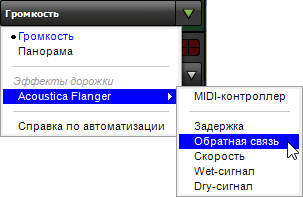
Теперь можно расставить точки автоматизации.
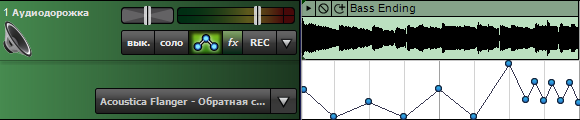
Запись автоматизации
Вы можете записывать автоматизацию для эффектов и виртуальных инструментов, привязав их параметры к контроллерам вашего MIDI-устройства. После того как привязка будет осуществлена, можно сразу же начинать запись. Поддерживается одновременная запись сразу нескольких параметров одного или нескольких эффектов.
После записи, вы можете просматривать и редактировать записанную автоматизацию.
Примечание: Изменение ручек, регуляторов и прочих параметров в графическом интерфейсе плагина вручную (мышкой) – записаны не будут.
Подробнее об автоматизации с помощью MIDI-контроллеров...
Подсказка: При записи автоматизации, вам может потребоваться ручная установка значения стартовой точки автоматизации. Большая разница между значениями начальной и конечной точек может привести к заметным, некрасивым различиям звука после каждого воспроизведения. Если же в проекте имеется плавное затухание громкости, и вы остановили воспроизведение именно в таком моменте, то текущая громкость так и останется на том уровне, который был передан автоматизацией в последний момент. Данный пример относится ко всему, что бы вы ни автоматизировали. Имейте это в виду.
Автоматизация эффектов НЕ «клипосодержащих» дорожек
Такие дорожки не имеют переключатель, открывающий область автоматизации. Для них она всегда видна справа – на рабочем поле таких дорожек. Просто выбираете параметр эффекта и расставляете точки автоматизации.
Не «клипосодержащие» дорожки, поддающиеся автоматизации:
- SubMix
- Send
- Output
- Мастер
- Аудиовыходы мультиканальных дорожек
- ReWire
Нет комментариев. Ваш будет первым!